Wie man AFK Journey auf dem PC mit BlueStacks spielt

AFK Journey, ein ätherisches Fantasy-Rollenspiel, spielt im bezaubernden Land Esperia, das mit seiner lebendigen 3D-Grafik an ein Fantasy-Bilderbuch erinnert. In dieser Welt bedroht ein dunkles Leichentuch, das Miasma, das Land und es liegt an dir, es mit deinen treuen Gefährten zu vertreiben. Zu Beginn der Geschichte warten deine Verbündeten sehnsüchtig darauf, dass du in der örtlichen Taverne ankommst, um dich auf dieses epische Abenteuer einzulassen.
So installierst du AFK Journey auf dem PC
- Gehe auf die Seite des Spiels und klicke auf die Schaltfläche “AFK Journey auf PC spielen“.
- Installiere und starte BlueStacks
- Melde dich im Google-Play-Store an und installiere das Spiel.
- Fang an zu spielen!
Für diejenigen, die BlueStacks bereits installiert haben
- Starte BlueStacks auf deinem PC
- Suche in der Suchleiste auf dem Startbildschirm nach AFK Journey
- Klicke auf das entsprechende Ergebnis
- Installiere das Spiel und beginne zu spielen!
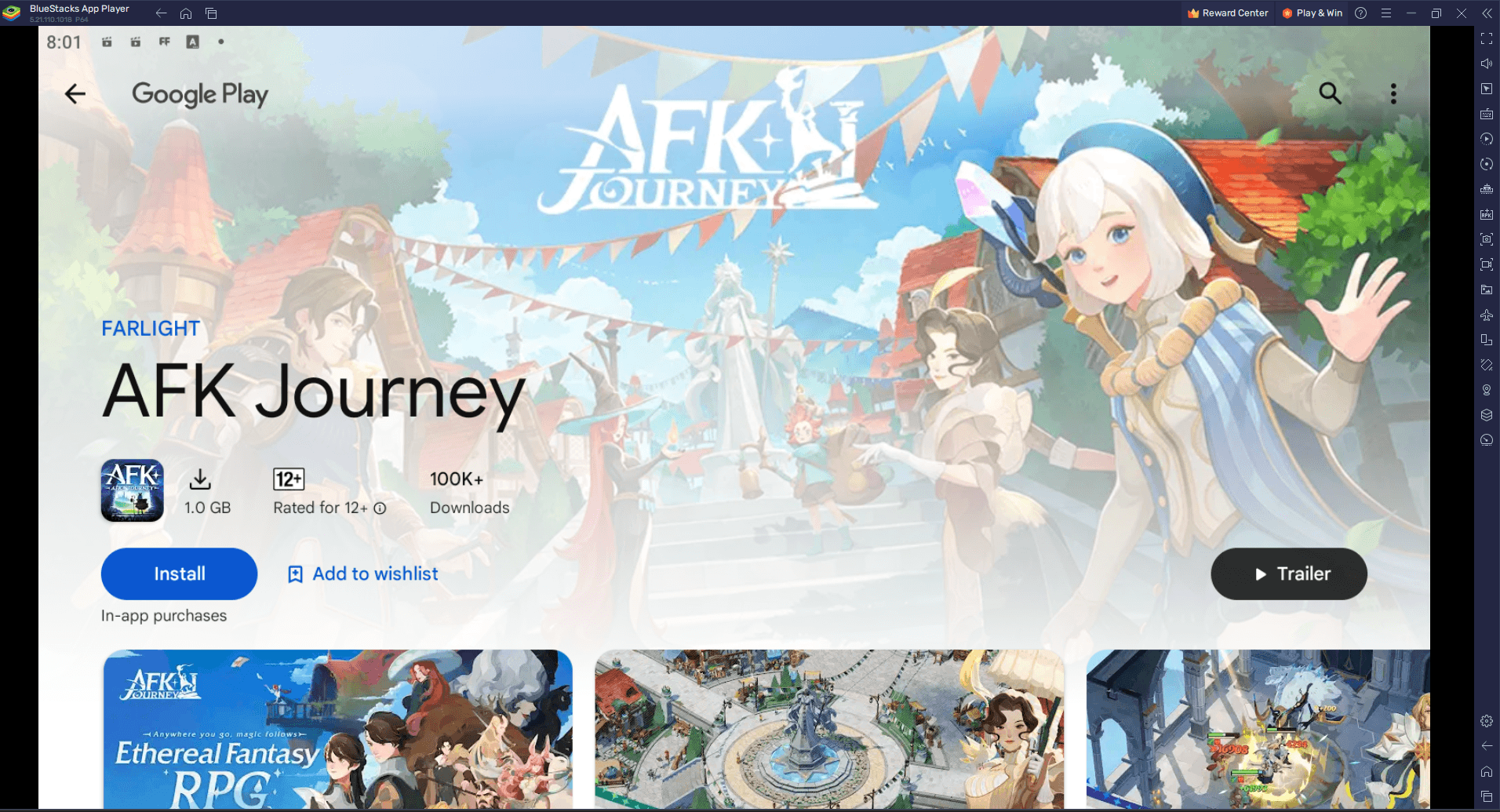
Spiele mit den besten Gamepad-Steuerungen
Die Installation und das Spielen von AFK Journey auf dem PC mit BlueStacks bringt bereits viele Vorteile mit sich, wie z.B. eine bessere Grafik und eine einfachere Steuerung als auf dem Handy.
Aber was das Spielen auf BlueStacks noch cooler macht, ist die Möglichkeit, die Steuerung so zu ändern, dass sie genau zu deinen Spielgewohnheiten passt. Die Verwendung von Tastatur und Maus ist zwar ein großer Fortschritt gegenüber dem Tippen auf einem Bildschirm, aber manche Spiele machen mit einem Gamepad einfach mehr Spaß. AFK Journey könnte eines dieser Spiele sein, bei denen ein Gamepad das Spiel noch besser macht.
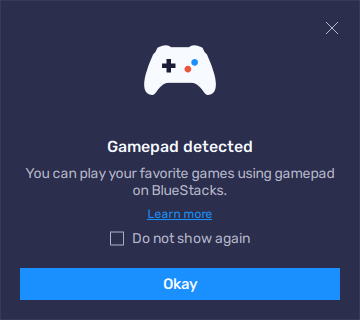
BlueStacks hat ein Tool namens Keymapping, mit dem du die Gamepad-Steuerung für jedes Spiel einrichten kannst. Als Erstes musst du dein Gamepad mit deinem PC verbinden. Das kannst du mit einem USB-Kabel oder über Bluetooth machen. Sobald du das getan hast, zeigt dir BlueStacks an, dass es verbunden ist. Dann kannst du Strg + Umschalt + A drücken, um den Steuerungs-Editor zu öffnen, in dem es eine Schaltfläche “Gamepad” gibt, auf die du klicken kannst, um dein Gamepad einzurichten.
Das Einrichten des Gamepads ist fast genauso wie das Einrichten der Tastatur- und Maussteuerung. Du klickst auf das, was du ändern möchtest, und drückst dann die Taste auf deinem Gamepad, die du für diese Aktion verwenden möchtest. Um dich im Spiel zu bewegen, siehst du ein Zahnradsymbol neben der Bewegungssteuerung. Wenn du darauf klickst, kannst du wählen, ob du dich mit dem linken Stick, dem rechten Stick oder dem D-Pad deines Controllers bewegen willst.
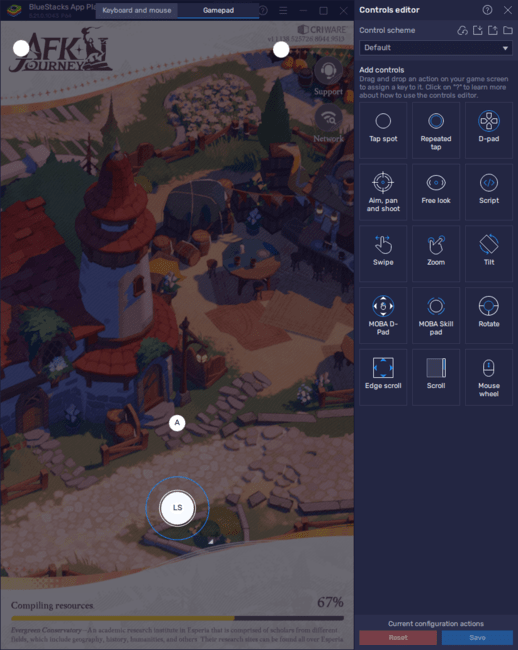
Vergiss nicht, auf “Speichern” zu klicken, wenn du fertig bist, um sicherzugehen, dass deine neue Steuerung einsatzbereit ist. Auf diese Weise kannst du AFK Journey mit der Gamepad-Einstellung spielen, die dir am besten gefällt, und das Spiel macht auf BlueStacks noch mehr Spaß.
Genieße die beste Grafik im Landscape-Modus
Um AFK Journey auf dem PC mit BlueStacks zu spielen, gibt es noch eine weitere Funktion, die das Gameplay deutlich verbessert: die Möglichkeit, im Querformat zu spielen. Das ist besonders bemerkenswert, weil AFK Journey auf mobilen Geräten standardmäßig im Hochformat läuft. Wenn du auf BlueStacks in den Querformatmodus (How to play AFK Journey in Landscape mode on BlueStacks 5) wechselst, ändert sich nicht nur die visuelle Perspektive, sondern du hast auch einen breiteren Blick auf die lebendige Welt des Spiels, wodurch sich jeder Zauber und jeder Kampf noch epischer anfühlt.
Wenn du im Querformat spielst, kannst du mehr von der Spielumgebung auf deinem Bildschirm sehen. Diese breitere Ansicht macht es einfacher, deine Charaktere zu steuern, in Kämpfen Strategien zu entwickeln und in die Welt von Esperia einzutauchen, ohne die Einschränkungen eines schmalen Bildschirms. Außerdem ist es eine einfache Möglichkeit, dein Spielerlebnis in BlueStacks nach deinen Wünschen zu gestalten.
So wechselst du in den Querformatmodus:
- Starte BlueStacks und öffne AFK Journey auf deinem Startbildschirm.
- Suche in der seitlichen Symbolleiste nach dem Symbol “Drehen” und klicke es an.
- Wähle aus den angezeigten Optionen den Modus Querformat aus.
- Es wird ein Pop-up-Fenster angezeigt, in dem du aufgefordert wirst, die Änderung zu bestätigen. Klicke auf “Speichern und neu starten“.
- Das Spiel wird mit der neuen Bildschirmausrichtung, die du ausgewählt hast, neu gestartet.
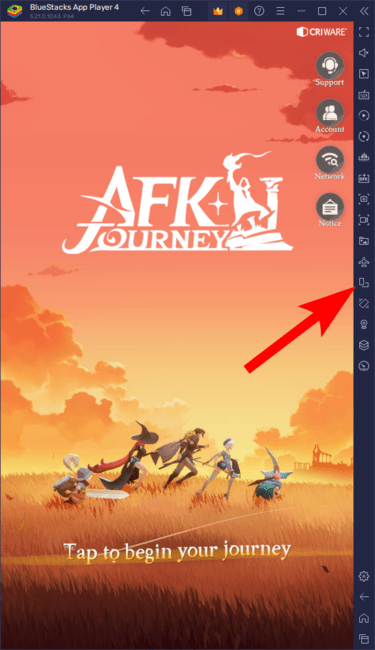
Und schon bist du bereit, AFK Journey aus einer neuen Perspektive zu spielen. Egal, ob du zauberst oder deine Helden im Kampf befehligst, der Querformatmodus sorgt dafür, dass du das Beste aus deinem Abenteuer herausholst. Wenn du wieder in den Hochformatmodus wechseln möchtest, befolge einfach die gleichen Schritte und wähle bei Schritt 3 Hochformat statt Querformat.
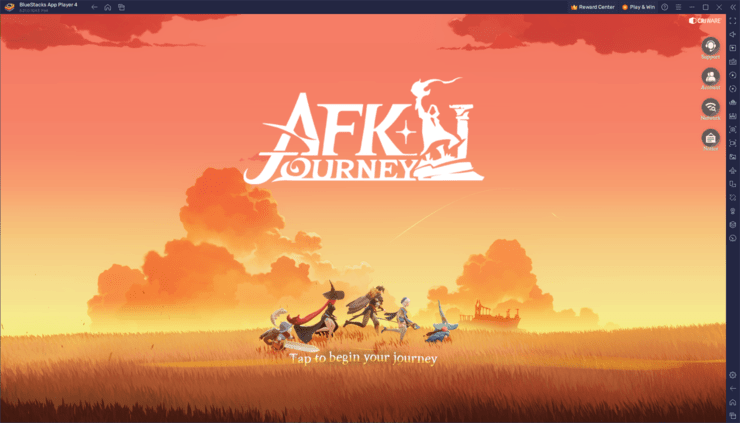
Wenn du den Querformatmodus nutzt, kannst du dich auf ein fesselndes und visuell ansprechendes Spielerlebnis einstellen. Genieße deine Abenteuer in Esperia mit dem zusätzlichen Vorteil von BlueStacks.
Kämpfe in Echtzeit in AFK Journey auf dem PC mit BlueStacks und spiele auf einem größeren Bildschirm im Querformat mit verbesserter Steuerung. Spiele mit Maus, Tastatur oder Gamepad und verzichte darauf, den Bildschirm deines Handys mit deinen Daumenabdrücken zu verschmieren!
Viel Spaß beim Spielen!














